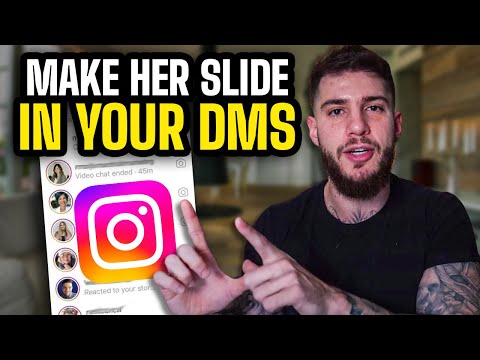Ovaj wikiHow vas uči kako promijeniti ili dodati post koji ste već napravili na svojoj Facebook vremenskoj traci.
Koraci
Metoda 1 od 2: Korištenje mobilne aplikacije

Korak 1. Otvorite Facebook
To je plava aplikacija koja sadrži mala slova, bijelo "f".

Korak 2. Dodirnite svoju sliku profila
Nalazi se u gornjem desnom kutu ekrana.

Korak 3. Pomaknite se do posta
Pomaknite se dolje do posta koji želite urediti.
- Postovi su obrnutim kronološkim redoslijedom, a najnoviji na vrhu vaše vremenske trake.
- Možete uređivati samo vlastite postove.

Korak 4. Dodirnite ∨
Svijetlo siva je i pronaći ćete je u gornjem desnom kutu posta.

Korak 5. Dodirnite Uredi objavu
Sada možete promijeniti tekst i dodati ili izbrisati fotografije. Također možete označiti prijatelje, dodati osjećaj ili aktivnost koja odražava ono što radite ili se prijaviti da obavijestite ljude gdje ste bili.

Korak 6. Dodirnite Spremi
Nalazi se u gornjem desnom kutu. Uspješno ste unijeli izmjene u svoj post, a uređena verzija sada je na vašoj vremenskoj traci.
Metoda 2 od 2: Korištenje Facebooka na webu

Korak 1. Idite na Facebook
Unesite svoju e -adresu i lozinku ako niste automatski prijavljeni.

Korak 2. Kliknite na svoje korisničko ime
Nalazi se na plavoj traci pri vrhu prozora, desno od polja za pretraživanje.

Korak 3. Pomaknite se do posta
Pomaknite se prema dolje do posta koji želite urediti.
- Postovi su obrnutim kronološkim redoslijedom, a najnoviji na vrhu vaše vremenske trake.
- Možete uređivati samo vlastite postove.

Korak 4. Pritisnite ∨
Svijetlo siva je i pronaći ćete je u gornjem desnom kutu posta.

Korak 5. Kliknite Uređivanje posta
Sada možete promijeniti tekst te dodati ili izbrisati fotografije.
Pomoću ikona u donjem lijevom kutu dijaloškog okvira možete označiti prijatelje (silueta s "+"), dodati osjećaj ili aktivnost koja odražava ono što radite (nasmijano lice) ili se prijaviti kako biste ljudima doznali gdje bili ste (pribadača lokacije)

Korak 6. Pritisnite Spremi
Nalazi se u donjem desnom kutu dijaloškog okvira. Uspješno ste unijeli izmjene u svoj post, a uređena verzija sada je na vašoj vremenskoj traci.